Ejemplo de configuración de router inalámbrico ISR 1800 con DHCP interno y autenticación abierta
Contenido
Introducción
Este documento suministra una configuración de ejemplo de una LAN inalámbrica (WLAN) en un Cisco 1800 Integrated Services Router (ISR).
Prerequisites
Requirements
No hay requisitos específicos para este documento.
Componentes Utilizados
La información que contiene este documento se basa en las siguientes versiones de software y hardware.
-
1800 ISR en Cisco IOS® Software Release 12.3 o posterior con el conjunto de funciones Advanced IP Services
Nota: Puede aplicar la misma configuración a cualquiera de los ISR. La configuración no es específica de la serie 1800.
-
PC con estas tarjetas de red inalámbrica:
-
802.11a
-
802.11b
-
802.11b/g a/b/g
-
The information in this document was created from the devices in a specific lab environment. All of the devices used in this document started with a cleared (default) configuration. If your network is live, make sure that you understand the potential impact of any command.
Convenciones
Configurar
En esta sección encontrará la información para configurar las funciones descritas en este documento.
Nota: Use la Command Lookup Tool (sólo clientes registrados) para obtener más información sobre los comandos utilizados en este documento.
Diagrama de la red
En este documento, se utiliza esta configuración de red:
Conexión inalámbrica al router 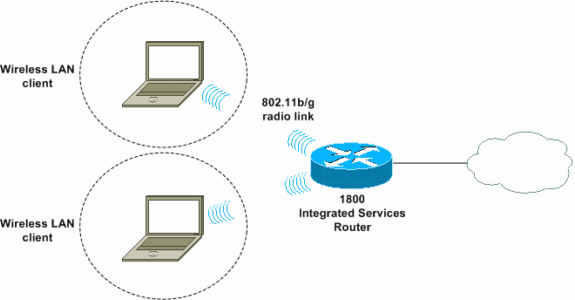
Configuración
Step-by-Step Instructions
Complete estos pasos:
-
Configure el alcance DHCP y las direcciones excluidas.
Nota: Las direcciones excluidas son opcionales.
Consulte Servidor DHCP de Cisco IOS para obtener una explicación más detallada del servidor DHCP en Cisco IOS Software.
-
Active el ruteo y el bridging integrados y configure el grupo de bridges.
-
Asigne una dirección IP a la interfaz de interfaz virtual de grupo de puente 1 (BVI1).
-
Configure la conexión inalámbrica.
-
Asigne la interfaz Dot11Radio0 o Dot11Radio1 al grupo de puentes 1.
-
Asigne un identificador de conjunto de servicios (SSID) a la interfaz de radio y, a continuación, defina la autenticación abierta.
-
Configuración
Este documento usa esta configuración:
| Configuración inalámbrica y DHCP de ISR serie 1800 |
|---|
1800-ISR#show running-config
Building configuration...
.
.
!
hostname 1800-ISR
!
!--- Output suppressed.
!
ip subnet-zero
!
!
ip dhcp excluded-address 192.168.2.1 192.168.2.100
!--- This sets up DHCP and excluded addresses. Excluded addresses are optional.
!
ip dhcp pool 1800-ISR
network 192.168.2.0 255.255.255.0
!
!
bridge irb
!--- Turn on integrated routing and bridging.
!
!
interface Dot11Radio0
!--- This is the wireless radio interface configuration.
no ip address
!
ssid Cisco
!--- Here, the SSID is given as "Cisco".
authentication open
!--- This defines the authentication as open.
!
speed basic-1.0 basic-2.0 basic-5.5 6.0 9.0 basic-11.0 12.0 18.0 24.0 36.0 48.0 54.0
station-role root
bridge-group 1
bridge-group 1 subscriber-loop-control
bridge-group 1 spanning-disabled
bridge-group 1 block-unknown-source
no bridge-group 1 source-learning
no bridge-group 1 unicast-flooding
!
!
interface BVI1
ip address 192.168.2.1 255.255.255.0
!
ip classless
!
!--- Note: Configure the bridge 1 protocol IEEE and the bridge 1 route IP !--- before you create interface BVI1 or add the radio interface to bridge group 1.
!
bridge 1 protocol ieee
bridge 1 route ip
!
line con 0
line aux 0
line vty 0 4
!
no scheduler allocate
end |
Verificación
Use esta sección para confirmar que su configuración funciona correctamente.
La herramienta Output Interpreter Tool (clientes registrados solamente) (OIT) soporta ciertos comandos show. Utilice la OIT para ver un análisis del resultado del comando show.
Utilice estos comandos para verificar el funcionamiento correcto de DHCP e inalámbrico:
-
show dot11 associations
-
show ip dhcp binding
Las direcciones MAC e IP deben coincidir en el resultado del comando show dot11 associations y en el resultado del comando show ip dhcp binding. Aquí tiene un ejemplo:
1800-ISR#show dot11 associations 802.11 Client Stations on Dot11Radio0: SSID [Cisco] : MAC Address IP address Device Name Parent State 0040.96ac.345c 192.168.2.101 CB21AG/PI21AG WLCLIENT self Associated ! !--- Output suppressed. ! 1800-ISR#show ip dhcp binding Bindings from all pools not associated with VRF: IP address Client-ID/ Lease expiration Type Hardware address/ User name 192.168.2.101 0100.4096.ac34.5c Dec 18 2005 05:07 PM Automatic 1800-ISR#
Troubleshoot
Use esta sección para resolver problemas de configuración.
Comando de Troubleshooting
Nota: Consulte Información Importante sobre Comandos Debug antes de utilizar los comandos debug.
Ejecute el comando debug ip dhcp server packet para depurar el servidor DHCP IP. Con una WLAN de autenticación abierta no cifrada, este comando proporciona el método más rápido y efectivo para resolver problemas.
El comando debug ip dhcp server packet muestra estas transacciones de datos:
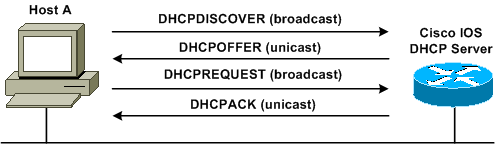
Este resultado del comando debug ip dhcp server packet es un ejemplo de una solicitud DHCP exitosa:
1800-ISR#debug ip dhcp server packet *Dec 17 15:40:50.379: DHCPD: DHCPREQUEST received from client 0100.4096.ac34.5c. ! !--- This shows the client DHCP discover packet that is sent to the router. ! *Dec 17 15:40:50.379: DHCPD: No default domain to append - abort update *Dec 17 15:40:50.379: DHCPD: Sending DHCPACK to client 0100.4096.ac34.5c (192.168.2.101) ! !--- This shows the router DHCP acknowledgment (ACK) that is sent back to the client. ! *Dec 17 15:40:50.379: DHCPD: creating ARP entry (192.168.2.101, 0040.96ac.345c). *Dec 17 15:40:50.379: DHCPD: unicasting BOOTREPLY to client 0040.96ac.345c (192.168.2.101)
Procedimiento de Troubleshooting
Si no ve la oferta DHCP en el resultado del comando debug ip dhcp server packet, comience a resolver problemas del protocolo 802.11. Complete estos pasos:
-
Verifique los parámetros del cliente inalámbrico, el SSID y el valor sin seguridad/cifrado.
Nota: El SSID debe ser el mismo en el ISR y en los clientes. En este caso, el SSID es "Cisco". La figura 1 y la figura 2 muestran la configuración de SSID tanto en Cisco Aironet Desktop Utility (ADU) como en Aironet Client Utility (ACU). La ventana que ve depende de la tarjeta de cliente inalámbrica y de las versiones de firmware que utilice.
Figura 1: Configuración de SSID de Cisco ADU
Figura 2: Configuración de SSID de Cisco ACU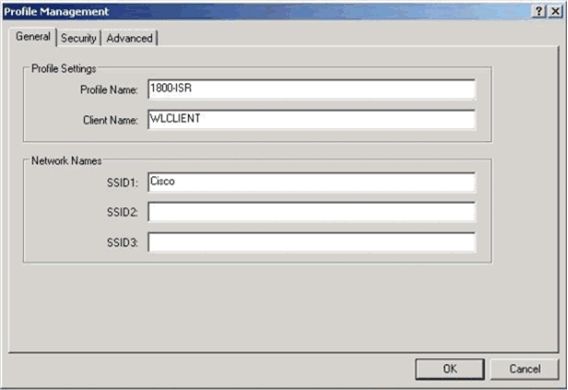
Figura 3: Configuración inalámbrica rápida de Windows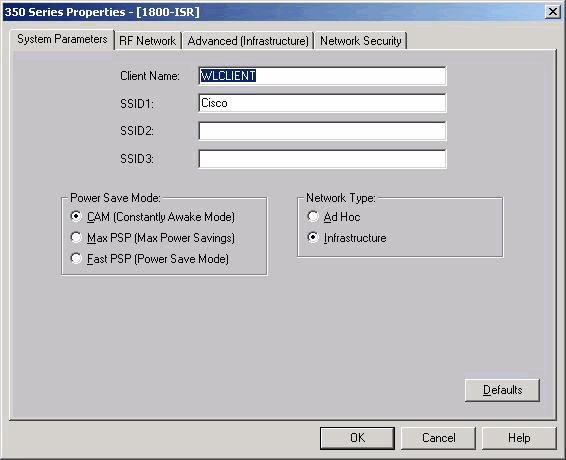
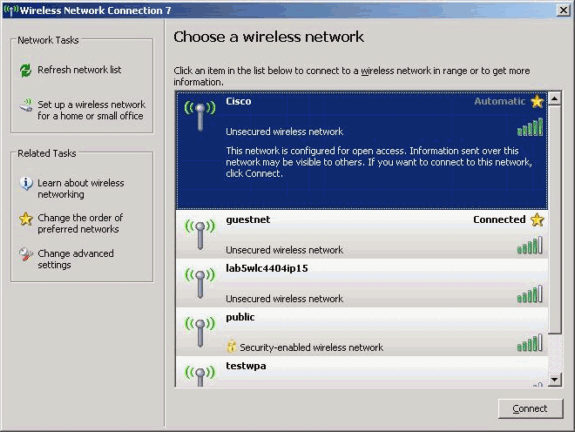
-
Verifique la compatibilidad Wi-Fi.
Consulte la página Wi-Fi Alliance
 para verificar la compatibilidad Wi-Fi de la tarjeta de interfaz de red inalámbrica (NIC) que se utiliza.
para verificar la compatibilidad Wi-Fi de la tarjeta de interfaz de red inalámbrica (NIC) que se utiliza. -
Póngase en contacto con el Soporte Técnico de Cisco para obtener más asistencia técnica.
 Comentarios
Comentarios